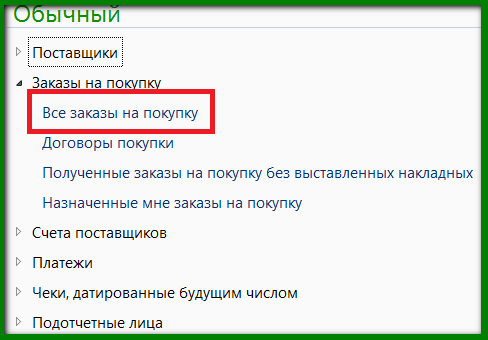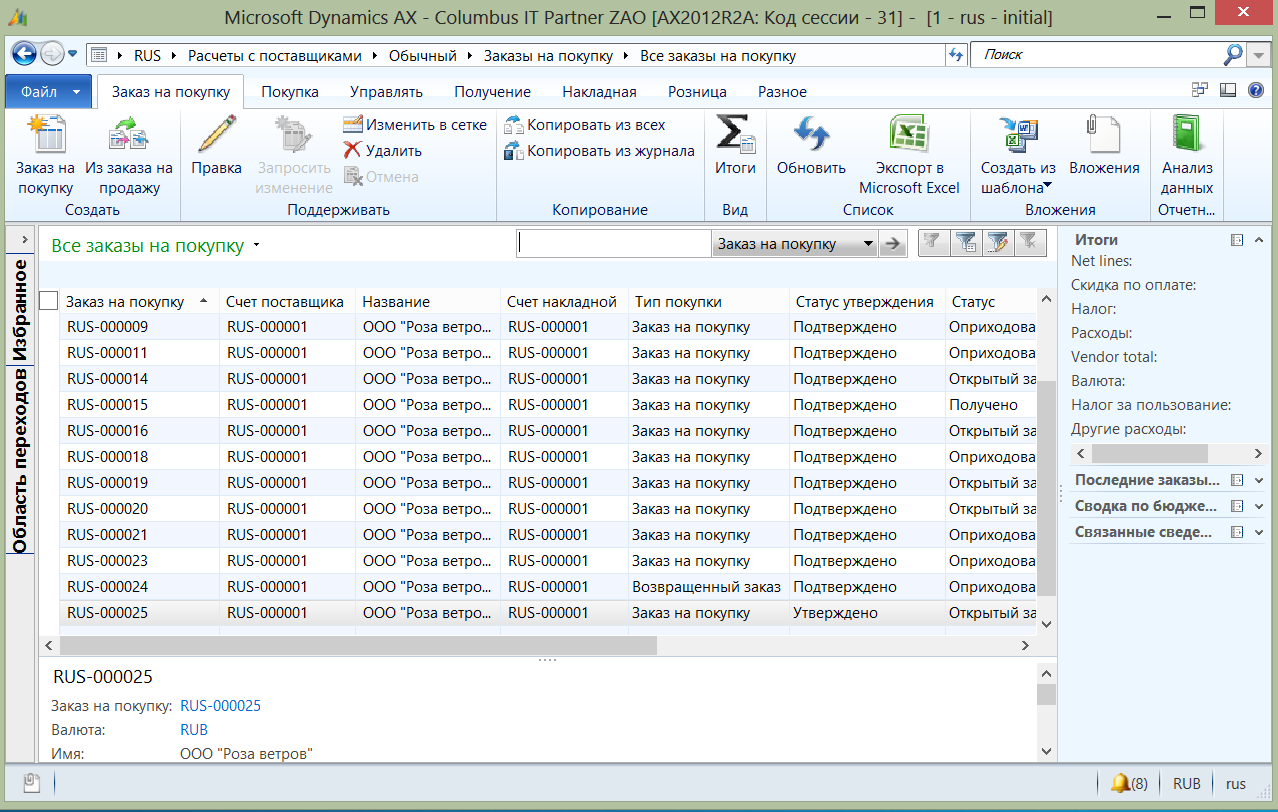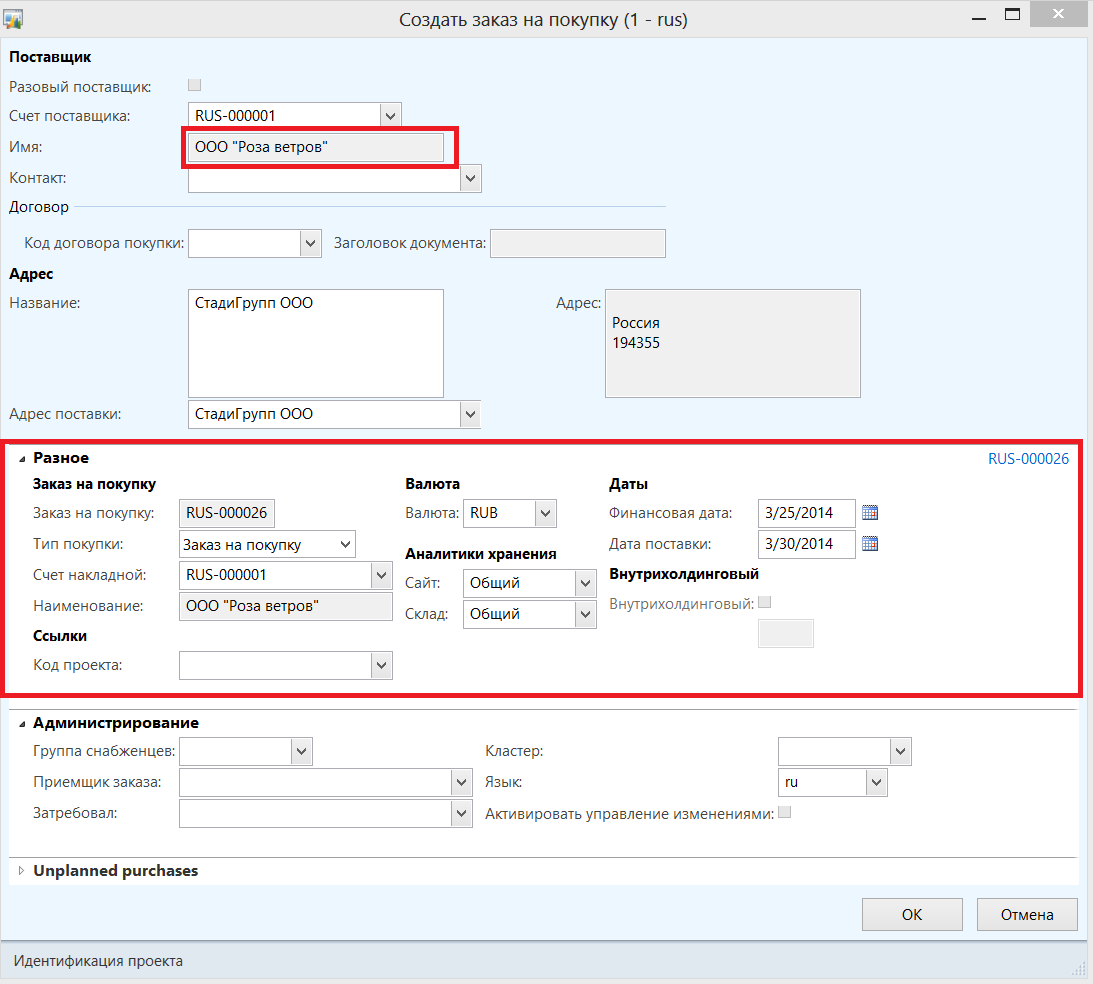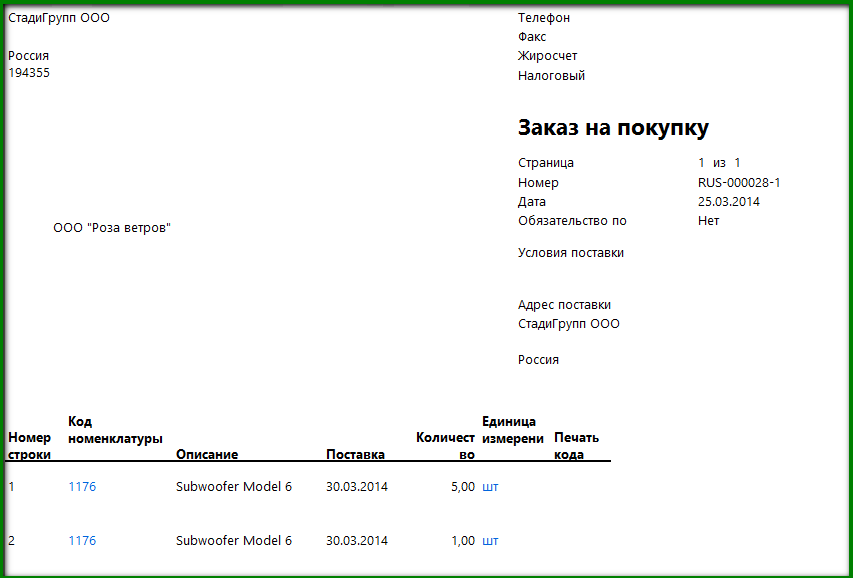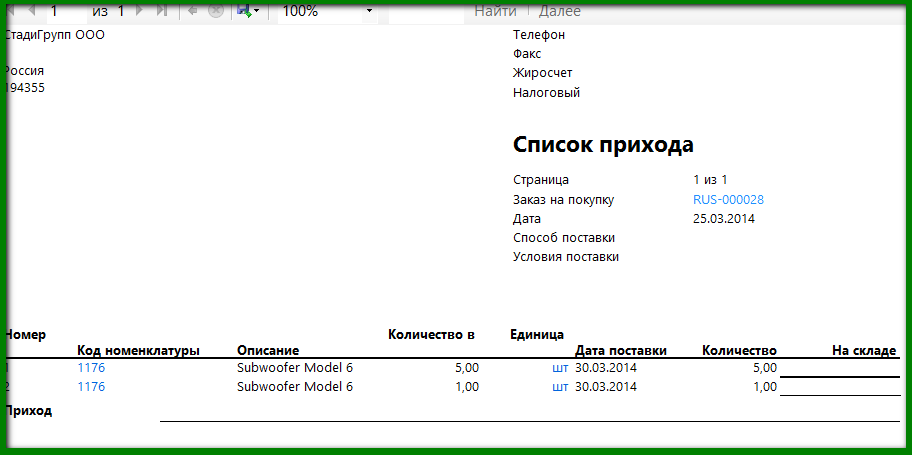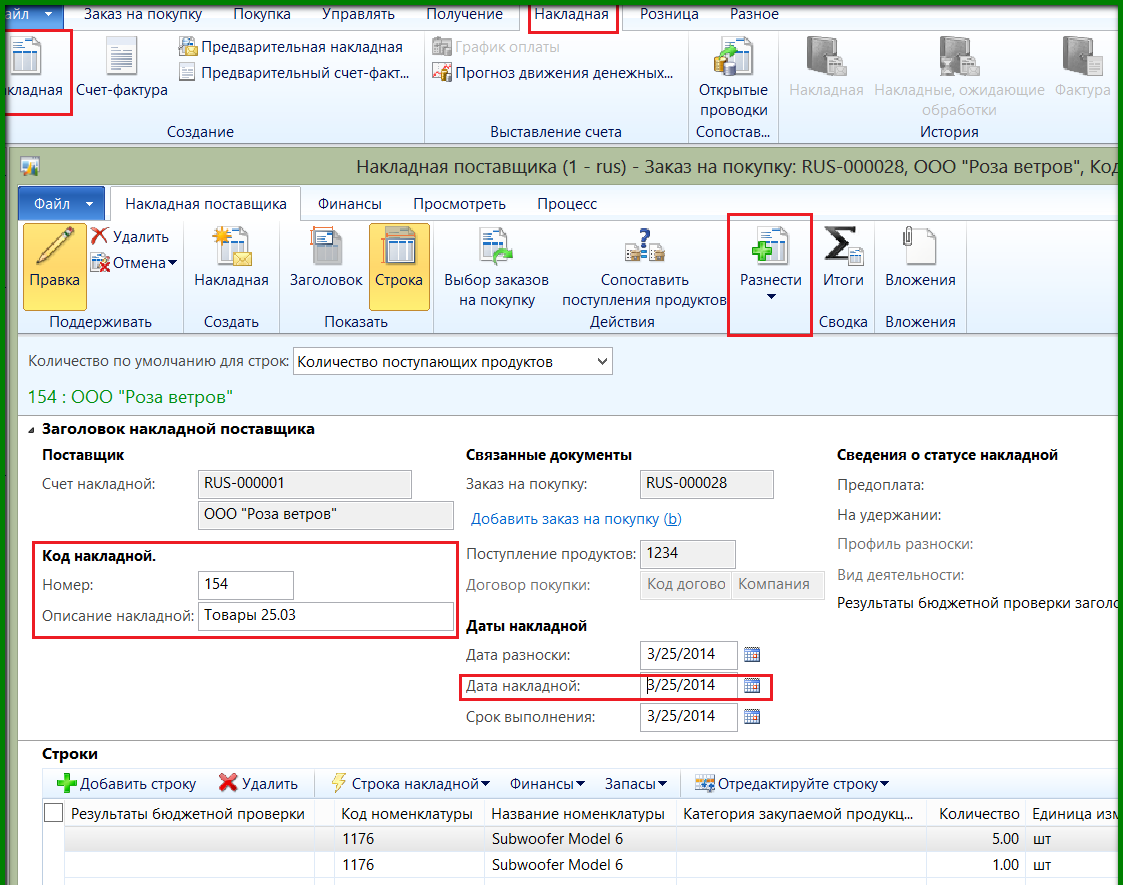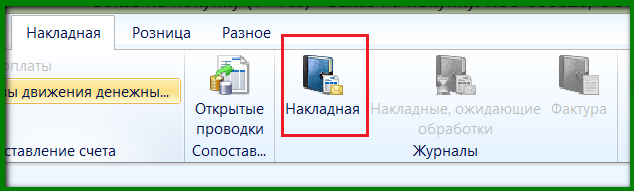Рассмотрим основные этапы бизнес-процесса закупок от составления заказа на покупку до принятия товара на склад и разнесения товарной накладной.
Составление заказа на покупку и его дальнейшая обработка происходит в модуле Расчеты с поставщиками / Все заказы на покупку.
Открывается форма:
Здесь можно увидеть данные обо всех заказах на покупку, а так же создавать новые и редактировать имеющиеся.
Процесс закупки начинается с создания нового Заказа на покупку в данной форме. Нажимаем Создать Заказ на покупку в верхней левой части формы, появляется диалоговое окно:
Теперь переходим непосредственно к заполнению формы Заказ на покупку.
Форма выглядит следующим образом:
На вкладке Заказ на покупку необходимо добавить строки с теми номенклатурами, для которых делается закупка с указанием цены и количества.
Далее переходим на вкладку Покупка и подтверждаем заказ.
Для того, чтобы просмотреть, распечатать или отправить поставщику заказ на покупку или его копию, нажать Заказ на покупку, затем Подтверждения заказов на покупку:
Наш заказ на покупку выглядит так:
Список прихода и его печать для приемки заказа.
Данный список не формирует ни складских, ни финансовых проводок. Он нужен только для сверки заказанного товара с поступившим.
Список прихода выглядит следующим образом:
Далее для принятия товара на склад необходимо сформировать Акт о приемке товаров (форма ТОРГ-1).
Это будет означать, что товары получены на склад, при этом статус заказа на покупку измениться с Открытого за Получено.
Для того чтобы распечатать акт о приемке товара в поле Журналы нажать Поступление продуктов.
Следующим шагом является формирование и проведение товарной накладной, т.е. оприходование товаров на склад. Переходим на вкладку Накладная / Накладная:
Обязательно необходимо заполнить номер и дату накладной, и нажать Разнести.
Для просмотра товарной накладной в меню Журналы нажать Накладная.
С разнесением товарной накладной статус заказа на покупку меняется на Оприходовано.
Составление заказа на покупку и его дальнейшая обработка происходит в модуле Расчеты с поставщиками / Все заказы на покупку.
Открывается форма:
Здесь можно увидеть данные обо всех заказах на покупку, а так же создавать новые и редактировать имеющиеся.
Процесс закупки начинается с создания нового Заказа на покупку в данной форме. Нажимаем Создать Заказ на покупку в верхней левой части формы, появляется диалоговое окно:
Теперь переходим непосредственно к заполнению формы Заказ на покупку.
Форма выглядит следующим образом:
На вкладке Заказ на покупку необходимо добавить строки с теми номенклатурами, для которых делается закупка с указанием цены и количества.
Далее переходим на вкладку Покупка и подтверждаем заказ.
Наш заказ на покупку выглядит так:
Список прихода и его печать для приемки заказа.
Данный список не формирует ни складских, ни финансовых проводок. Он нужен только для сверки заказанного товара с поступившим.
Список прихода выглядит следующим образом:
Для того чтобы распечатать акт о приемке товара в поле Журналы нажать Поступление продуктов.
Следующим шагом является формирование и проведение товарной накладной, т.е. оприходование товаров на склад. Переходим на вкладку Накладная / Накладная:
Для просмотра товарной накладной в меню Журналы нажать Накладная.
С разнесением товарной накладной статус заказа на покупку меняется на Оприходовано.